Instalación de programas de Windows 8

- 721
- 165
- Eva Caldera
Esta es la quinta parte de la serie de artículos sobre Windows 8, diseñado para usuarios de computadoras novatos.
Lecciones de Windows 8 para principiantes
- Primer mirada a Windows 8 (Parte 1)
- Transición a Windows 8 (Parte 2)
- El comienzo del trabajo (Parte 3)
- Cambiar el diseño de Windows 8 (Parte 4)
- Instalación de programas, actualización y eliminación (Parte 5, este artículo)
- Cómo devolver el botón Inicio en Windows 8
Tienda de aplicaciones en Windows 8 Diseñado para descargar nuevos programas de interfaz de metro. Es probable que la idea de una tienda esté familiarizada con usted en productos como Apple y Play Market para Apple y Google Android Devices. Este artículo hablará sobre cómo buscar, descargar e instalar aplicaciones, así como actualizarlas o eliminarlos si es necesario.
Para abrir una tienda en Windows 8, simplemente haga clic en el icono correspondiente en la pantalla inicial.
Buscar en la tienda Windows 8

Aplicaciones en la tienda Windows 8 (haga clic para aumentar)
Las aplicaciones en la tienda están ordenadas por categorías como "juegos", "redes sociales", "importantes", etc. También se dividen en categorías: pagado, gratis, nuevo.
- Para buscar una aplicación en una categoría en particular, simplemente haga clic en su nombre, ubicado sobre el grupo de mosaicos.
- Aparecerá la categoría seleccionada. Haga clic en la aplicación para abrir una página con información al respecto.
- Para buscar una aplicación específica, mueva el puntero del mouse a una de las esquinas correctas y en el panel de encantos abierto, seleccione "Búsqueda".
Ver información sobre la aplicación
Después de elegir una aplicación, se encontrará en la página con información al respecto. Esta información incluye datos de precios, revisiones de usuarios, los permisos necesarios para usar la aplicación y algunas otras.
Instalación de aplicaciones metropolitanas
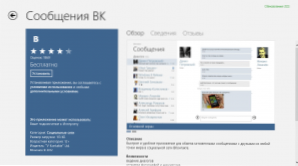
Vkontakte para Windows 8 (haga clic en la imagen para aumentar)
Hay menos aplicaciones en la tienda Windows 8 que en tiendas similares para otras plataformas, sin embargo, la elección es muy extensa. Entre estas aplicaciones, hay muchas distribuidas de forma gratuita, así como a un precio relativamente bajo. Todas las aplicaciones compradas se asociarán con su cuenta de Microsoft, lo que significa que una vez al comprar cualquier juego, puede usarlo en todos sus dispositivos con Windows 8.
Para instalar la aplicación:
- Seleccione en el almacén de la aplicación que va a instalar
- Aparecerá la página de información sobre esta aplicación. Si la aplicación es gratuita, simplemente haga clic en "Instalar". Si se extiende por una tarifa, puede hacer clic en "Comprar", después de lo cual se le invitará a ingresar datos en su tarjeta de crédito, que tiene la intención de usar para comprar aplicaciones en la tienda de Windows 8.
- La aplicación comenzará a cargarse y se instalará automáticamente. Después de instalar la aplicación, aparecerá una notificación sobre esto. El icono del programa instalado aparecerá en la pantalla inicial de Windows 8
- Algunos programas pagos permiten descarga gratuita de la versión de demostración: en este caso, además del botón "Comprar", el botón "Prueba" también
- Una cierta cantidad de aplicaciones en la tienda Windows 8 está diseñada para funcionar en el escritorio, y no en la pantalla inicial; en este caso, se le invitará a ir al sitio web del editor y descargar dicha aplicación desde allí. Allí encontrarás instrucciones de instalación.

Instalación exitosa de la aplicación
Cómo eliminar Windows 8
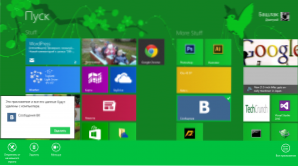
Elimine la aplicación en Win 8 (haga clic para aumentar)
- Haga clic con el botón derecho del mouse en el mosaico de la aplicación en la pantalla inicial
- En el menú que aparece en la parte inferior de la pantalla, seleccione el botón "Eliminar"
- En el cuadro de diálogo que aparece, también seleccione "Eliminar"
- La aplicación se eliminará de su computadora.
Instalación de actualizaciones para aplicaciones
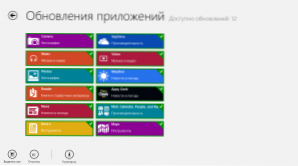
Actualización de la aplicación Metro (haga clic para aumentar)
A veces se mostrará en el mosaico de la tienda Windows 8, lo que significa el número de actualizaciones disponibles para los programas instalados en su computadora. También en la tienda en la esquina superior derecha puede haber una notificación de que algunos programas se pueden actualizar. Al hacer clic en esta notificación, llegará a la página que muestra información sobre qué aplicaciones se pueden actualizar. Seleccione los programas que necesita y haga clic en "Instalar". Después de un tiempo, las actualizaciones se cargarán e instalarán.

